[Behoben] Abstürze von Modern Warfare auf dem PC
Veröffentlicht: 2021-01-24Haben Sie ein Absturzproblem von Modern Warfare auf dem PC? Dann sind hier ein paar Korrekturen, die Sie ausprobieren können!
Call of Duty: Modern Warfare ist bis heute eines der meistgespielten Spiele. Aber heutzutage haben sich viele Call of Duty: Modern Warfare -Spieler darüber beschwert, dass sie zufällige Abstürze auf dem PC erleben, während sie das Spiel spielen und um den Spitzenplatz kämpfen. Außerdem friert es sogar im Einspielermodus ein. Es gibt jedoch zahlreiche Ursachen, aufgrund derer COD: MW abstürzt . Von allen werden einige der wichtigsten unten erwähnt.
- Alte oder defekte Video- und Audiotreiber.
- Beschädigte Spieldateien.
- Software von Drittanbietern ist widersprüchlich.
- Qualität der Textur.
Das sind also einige Kernpunkte, aufgrund derer Modern Warfare abstürzt. Stellen Sie außerdem sicher, dass Ihr PC die Mindestanforderungen oder empfohlenen Anforderungen des Spiels erfüllt. Um auf den Punkt zurückzukommen. Wenn Sie also ein Hardcore-Spieler von COD sind und leider auf den Entwicklungsfehler oder den schwerwiegenden Fehler stoßen, brauchen Sie sich keine Sorgen zu machen. Lesen wir die folgenden Lösungen, um den Absturzfehler von Call of Duty Modern Warfare zu beheben!
So lösen Sie den Absturz von Modern Warfare auf dem PC
Hier bei Tech Pout haben wir einige einfache, aber produktive Lösungen aufgelistet, um das Absturzproblem von Call of Duty: Modern Warfare auf dem PC zu beheben. Lesen wir sie unten!
Lösung 1: Stellen Sie sicher, dass im Hintergrund laufende Apps geschlossen sind
Was Sie zunächst tun können, um das Problem zu beheben, ist – schließen Sie alle im Hintergrund laufenden Anwendungen. Vor allem Ihre Antivirensoftware, die sehr schützend sein kann und daher ein Absturzproblem von Modern Warfare unter Windows 10 verursacht. Probieren Sie diese Methode in einem sehr frühen Stadium aus, und wenn dies nicht funktioniert, wechseln Sie leider zu unseren nächsten Methoden.
Lösung 2: Reparieren Sie Ihre Spieldateien
Wann immer Sie auf Probleme mit dem Absturz des Spiels gestoßen sind, können Sie immer diese Methode ausprobieren, um das Absturzproblem zu beheben. Beschädigte oder fehlerhafte Dateien können zufällige Absturzprobleme verursachen. Um den Absturz von Call of Duty Modern Warfare auf dem PC zu beheben , können Sie auf ähnliche Weise nach beschädigten Dateien suchen und diese auch reparieren. So geht's bei Steam!
Schritt 1:- Gehen Sie zu Ihrer Spielbibliothek, klicken Sie dann mit der rechten Maustaste auf das Spiel Call of Duty: Modern Warfare und wählen Sie anschließend Eigenschaften.
Schritt 2:- Wechseln Sie dann zur Registerkarte Lokale Dateien.
Schritt 3:- Klicken Sie danach auf Integrität der Spieldateien überprüfen .
Das ist es! Sie müssen tun, um diese Methode auszuführen. Wenn dies nicht ausreicht, um den Absturz von Modern Warfare zu beheben, fahren Sie mit den nächsten Lösungen fort.
Lesen Sie mehr: So beheben Sie den durch Shockwave Flash abgestürzten Fehler in Google Chrome
Lösung 3: Passen Sie die Texturqualität auf „Hoch“ oder „Normal“ an
Die nächste Methode, um dieses lästige Problem zu beheben, ist – die Texturqualität auf normal oder hoch einzustellen. Manchmal kommt es aufgrund von niedrigen Grafikwerten zu zufälligen Abstürzen des Spiels. Viele Benutzer von COD: Modern Warfare stellen möglicherweise ihre Grafikeinstellungen auf niedrig ein, was der wahre Verbrecher hinter dem Absturzproblem von Call of Duty: Modern Warfare auf dem PC sein kann. Und viele High-End-Gamer finden, dass die Einstellung der Texturqualität auf Normal oder Hoch das Problem lösen kann. Folglich können Sie dies auch tun!

Schritt 1:- Öffnen Sie Ihr COD: Modern Warfare-Spiel auf dem PC. Wechseln Sie dann zu Optionen, danach zu Spieleinstellungen und zuletzt zu Grafiken.
Schritt 2: Stellen Sie danach im Abschnitt Details & Textur die Texturauflösung auf Normal oder Hoch ein.
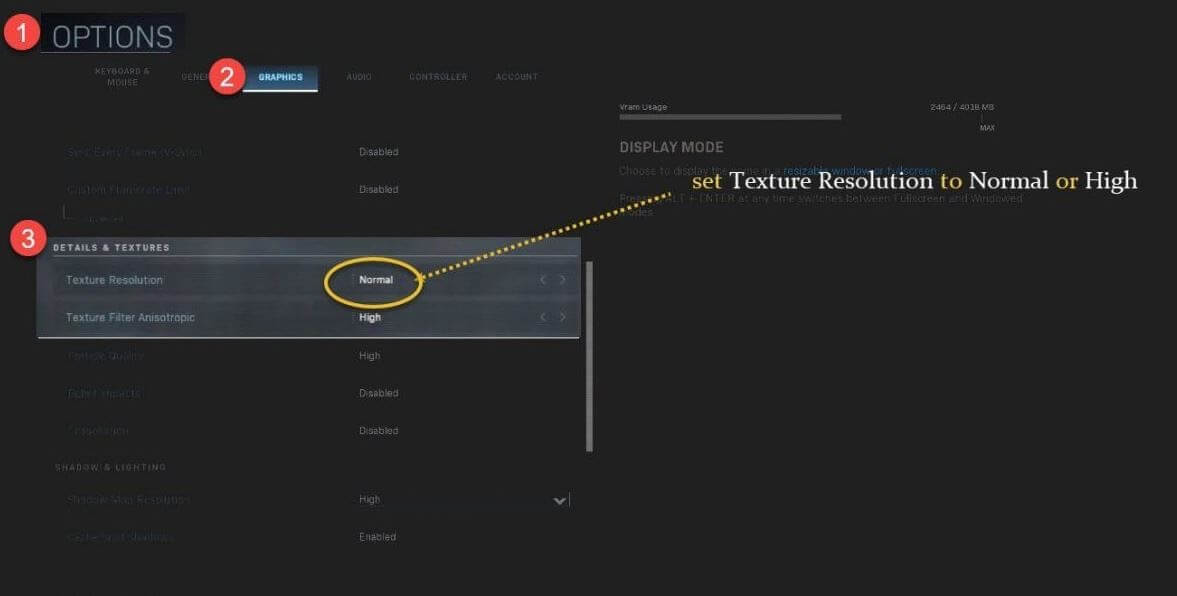
Abgesehen davon können Sie alles auf einem niedrigen Wert halten. Stellen Sie außerdem sicher, dass Sie Sync Every Frame (V-Sync) ausschalten.
Weiterlesen: Behebung, dass World of Warcraft die 3D-Beschleunigung nicht starten konnte
Lösung 4: Aktualisieren Sie Ihre Gerätetreiber
Wann immer Sie beim Spielen des Spiels auf ein Absturzproblem stoßen, kann dies auf einen niedrigen oder beschädigten Grafiktreiber zurückzuführen sein. Um eine effektive Gaming-Leistung zu gewährleisten, sind Grafikkarten die Kernkomponenten. Stellen Sie in diesem Fall also immer sicher, dass Ihr Grafiktreiber immer mit der neuesten Version verknüpft ist. Und hier ist ein kurzer Blick auf die Methoden zum einfachen Herunterladen von Grafiktreibern .
Anscheinend hätten Sie Treiber über die offizielle Website oder mit dem in Windows integrierten Dienstprogramm Geräte-Manager herunterladen können. Aber hier ist der beste Ansatz, um diese zeitaufwändige Treiberaktualisierungsaufgabe innerhalb weniger Augenblicke durchzuführen. Und das heißt, die Verwendung eines Treiber-Updater-Tools, und wenn es darum geht, das beste Treiber-Updater-Tool auszuwählen, dann ist Bit Driver Updater das einzige, das Applaus bekommt.
Bit Driver Updater ist das Treiber-Updater-Tool von höchster Qualität, mit dem Sie alle Treiber mit nur einem Klick aktualisieren können. Ist es nicht so erstaunlich und eine Zeitersparnis? Natürlich ist es das! Möchten Sie wissen, wie es funktioniert? Dann ist hier ein kurzes Tutorial, das die Funktionsweise von Bit Driver Updater erklärt!
Schritt 1:- Laden Sie den Bit Driver Updater herunter und starten Sie ihn auf Ihrem System.
Schritt 2:- Dann müssen Sie warten, bis der automatische Scanvorgang abgeschlossen ist.
Schritt 3:- Danach wird die Liste der Treiber erstellt, die aktualisiert werden müssen, und dann die gesamte Liste überprüfen.
Schritt 4:- Schließlich finden Sie eine Schaltfläche Jetzt aktualisieren neben dem Treiber. Klicken Sie darauf, um die neue Version des Treibers zu aktualisieren und zu installieren. Wenn Sie alle Treiber auf einmal aktualisieren möchten, klicken Sie stattdessen auf die Option Alle aktualisieren.
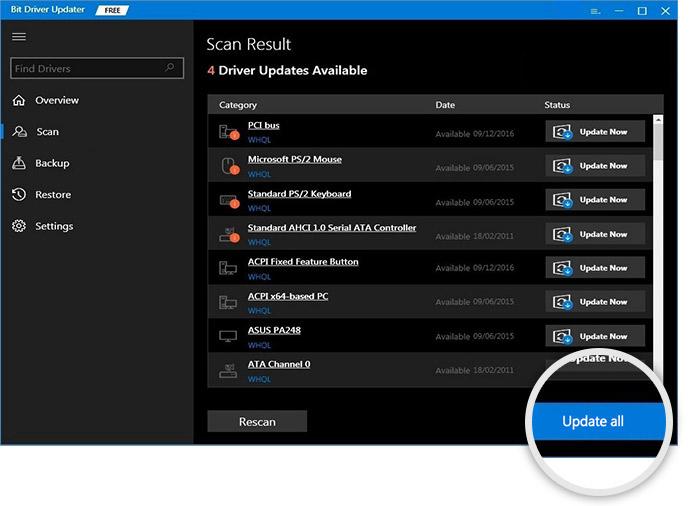
Das ist alles, was Sie tun müssen, um Treiber mit Bit Driver Updater zu aktualisieren . Aktualisieren Sie Ihren Grafiktreiber und beheben Sie das Absturzproblem von Call of Duty: Modern Warfare auf dem PC dauerhaft. Und klicken Sie auf den unten angegebenen Download-Tab, um den erstaunlichen Bit Driver Updater zu installieren.
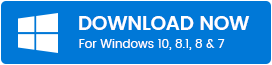
Call of Duty: Modern Warfare-Absturz auf PC gelöst
Auf diese Weise können Sie den Absturzfehler von Modern Warfare auf dem PC beheben . Wenn Sie beim Spielen auf ein zufälliges Einfrierproblem mit Ihrem Spiel stoßen, können Sie die oben genannten Korrekturen ausprobieren. Sie müssen jedoch nicht alle ausprobieren, sondern wählen Sie einfach diejenige aus, die zu Ihnen passt. Zu guter Letzt vergessen Sie nicht, unseren Newsletter zu abonnieren. Sagen Sie uns außerdem Ihre Meinung dazu im Kommentarfeld unten. Wir freuen uns sehr, von Ihnen zu hören. Bleiben Sie also bis zu unserem nächsten Bericht mit uns in Kontakt!
